Autore:
Tamara Smith
Data Della Creazione:
25 Gennaio 2021
Data Di Aggiornamento:
3 Luglio 2024

Contenuto
- Al passo
- Metodo 1 di 3: direttamente da Internet Explorer 9 (clic con il tasto destro)
- Metodo 2 di 3: direttamente da Internet Explorer 9 (trascinando e rilasciando)
- Metodo 3 di 3: dal desktop di Windows
- Suggerimenti
C'è un sito web che visiti così spesso che vuoi creare una scorciatoia per esso? Sebbene questo fosse complicato nelle versioni precedenti di Internet Explorer, è diventato molto più semplice in Internet Explorer 9. Questo articolo ti spiegherà questa procedura.
Al passo
 Apri il tuo browser Internet Explorer 9.
Apri il tuo browser Internet Explorer 9.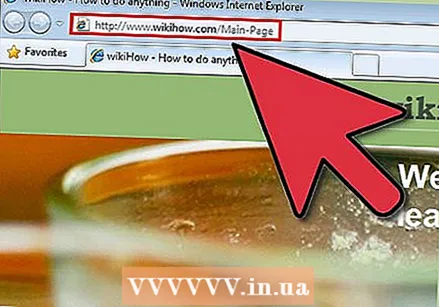 Vai alla pagina in cui desideri creare un collegamento sul desktop.
Vai alla pagina in cui desideri creare un collegamento sul desktop.
Metodo 1 di 3: direttamente da Internet Explorer 9 (clic con il tasto destro)
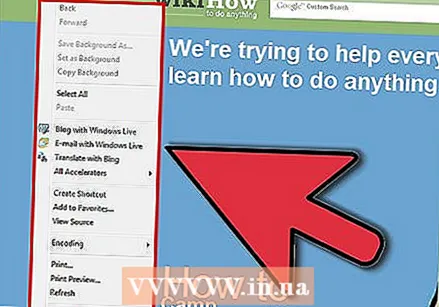 Fare clic con il pulsante destro del mouse su un punto vuoto (senza testo o immagini) nella pagina.
Fare clic con il pulsante destro del mouse su un punto vuoto (senza testo o immagini) nella pagina.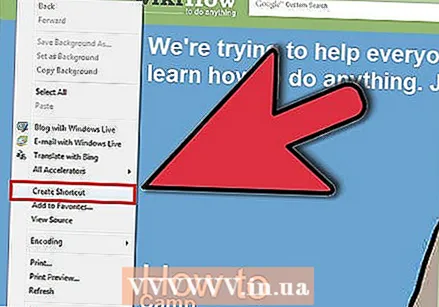 Fare clic sull'opzione "Crea collegamento".
Fare clic sull'opzione "Crea collegamento".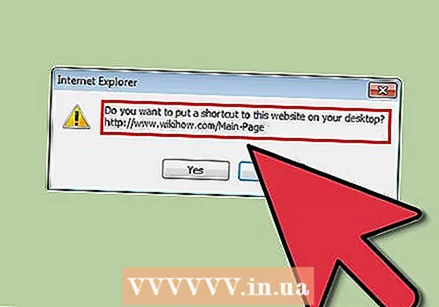 Guarda la finestra di dialogo. Assicurati che questa sia davvero la pagina per cui desideri creare un collegamento sul desktop.
Guarda la finestra di dialogo. Assicurati che questa sia davvero la pagina per cui desideri creare un collegamento sul desktop. 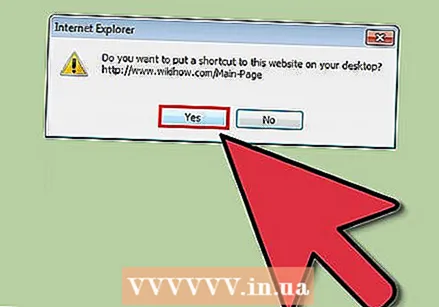 Fare clic su "Sì" per confermare la selezione.
Fare clic su "Sì" per confermare la selezione.
Metodo 2 di 3: direttamente da Internet Explorer 9 (trascinando e rilasciando)
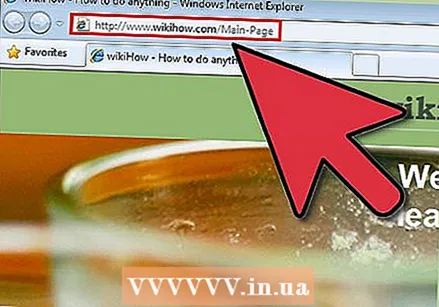 Apri il sito Web per il quale desideri creare un collegamento in Internet Explorer 9.
Apri il sito Web per il quale desideri creare un collegamento in Internet Explorer 9.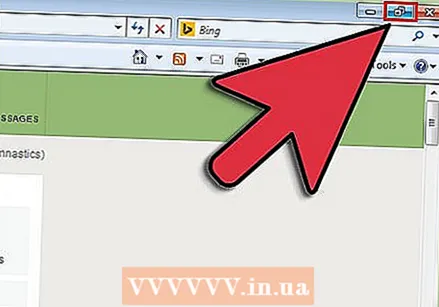 Rendi la finestra più piccola della dimensione massima in modo da avere un punto in cui puoi facilmente trascinare un'icona.
Rendi la finestra più piccola della dimensione massima in modo da avere un punto in cui puoi facilmente trascinare un'icona.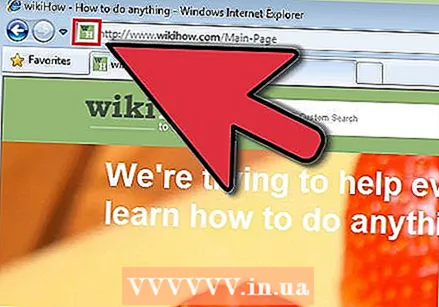 Cerca l'icona sul lato sinistro della barra degli indirizzi (l'URL).
Cerca l'icona sul lato sinistro della barra degli indirizzi (l'URL). Trascina questa icona sul desktop.
Trascina questa icona sul desktop. Rilascia il pulsante del mouse.
Rilascia il pulsante del mouse.
Metodo 3 di 3: dal desktop di Windows
 Apri il desktop di Windows.
Apri il desktop di Windows. Fare clic con il tasto destro sul desktop.
Fare clic con il tasto destro sul desktop. Fare clic sull'opzione "Nuovo".
Fare clic sull'opzione "Nuovo".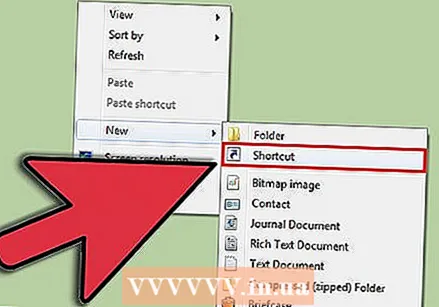 Fare clic sull'opzione "Collegamento" sottostante.
Fare clic sull'opzione "Collegamento" sottostante.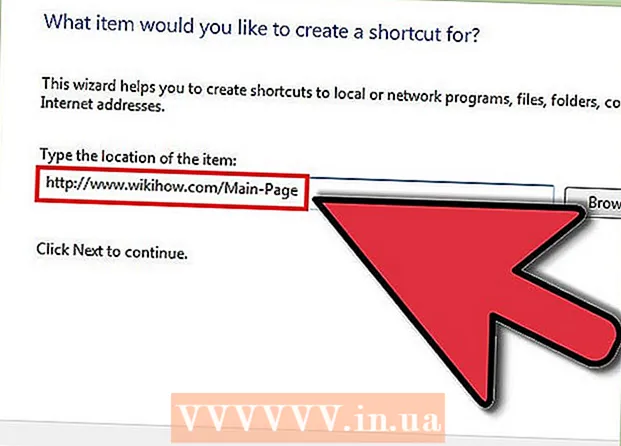 Fare clic sul campo che dice "Specificare la posizione dell'elemento ..." e iniziare a digitare l'indirizzo completo (ad esempio http: //).
Fare clic sul campo che dice "Specificare la posizione dell'elemento ..." e iniziare a digitare l'indirizzo completo (ad esempio http: //). 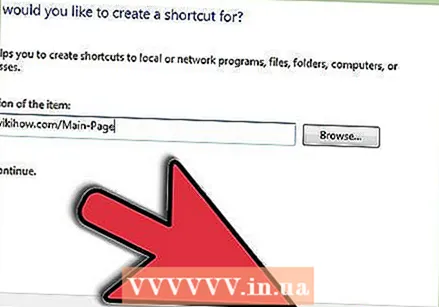 Fare clic su "Avanti".
Fare clic su "Avanti".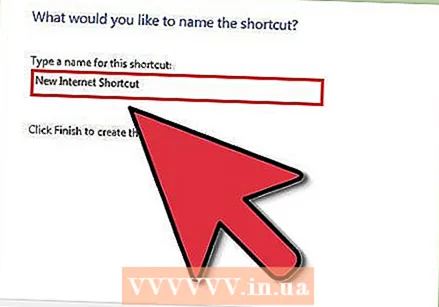 Digita un titolo per questo sito web o mantieni il nome predefinito "New Internet Shortcut". È meglio se scegli il titolo come indicato dal browser o qualcosa di simile.
Digita un titolo per questo sito web o mantieni il nome predefinito "New Internet Shortcut". È meglio se scegli il titolo come indicato dal browser o qualcosa di simile. 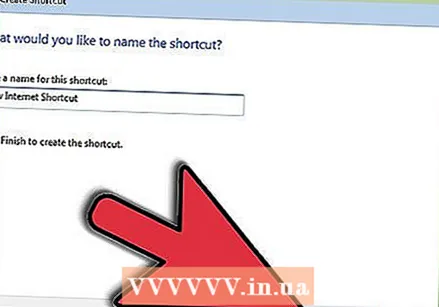 Fare clic sul pulsante "Fine".
Fare clic sul pulsante "Fine".
Suggerimenti
- Con gli altri passaggi, sarà necessario conoscere la pagina esatta per la quale si desidera creare un collegamento per poter digitare la pagina a cui punta il collegamento; quindi digitarla completamente per creare il collegamento. La prima parte, tuttavia, richiede un po 'meno di testo e garantisce che i dati richiesti per il collegamento siano già stati creati. Puoi sempre creare il titolo alla volta.



